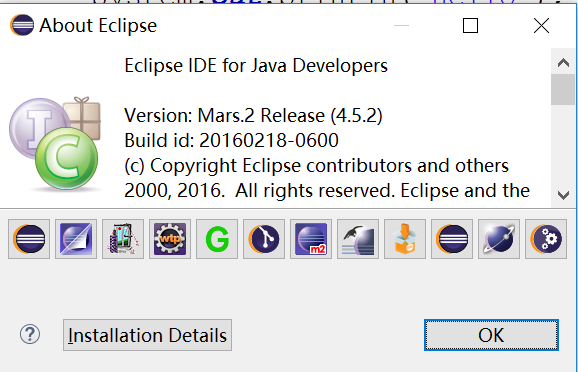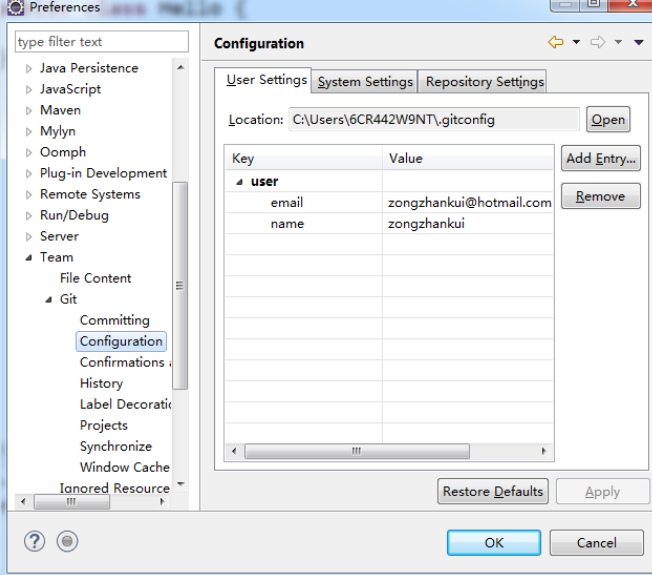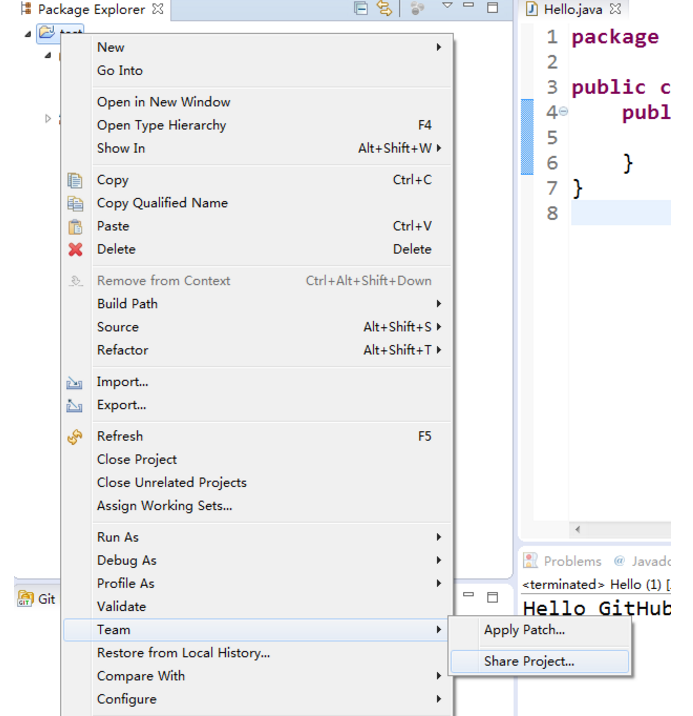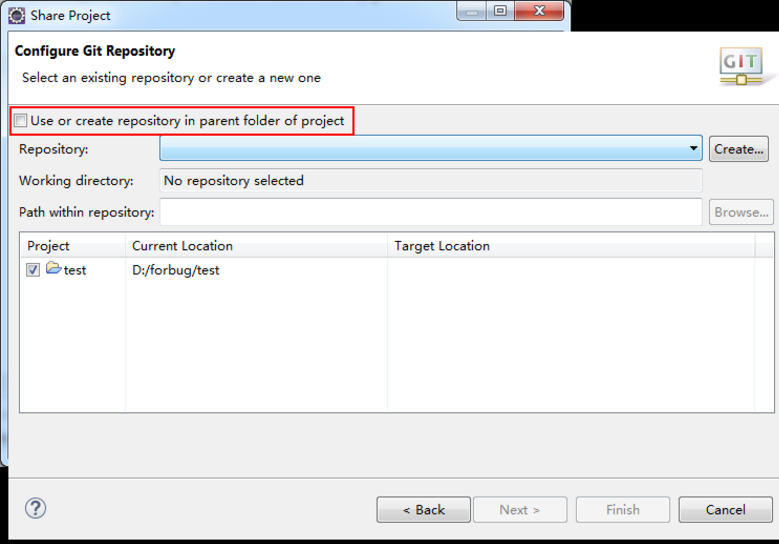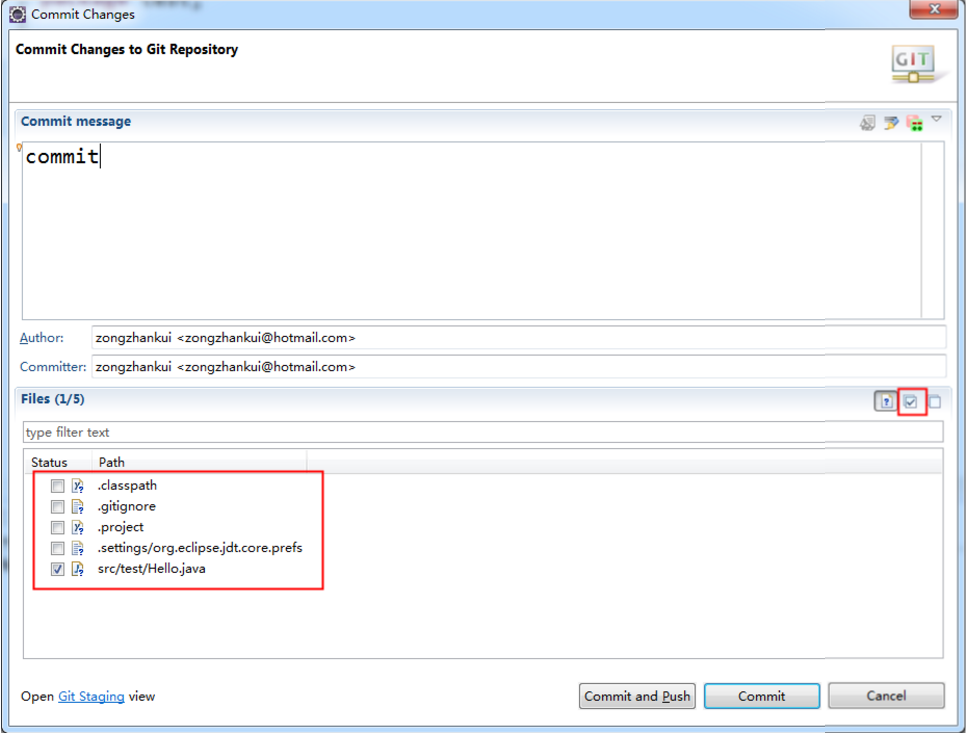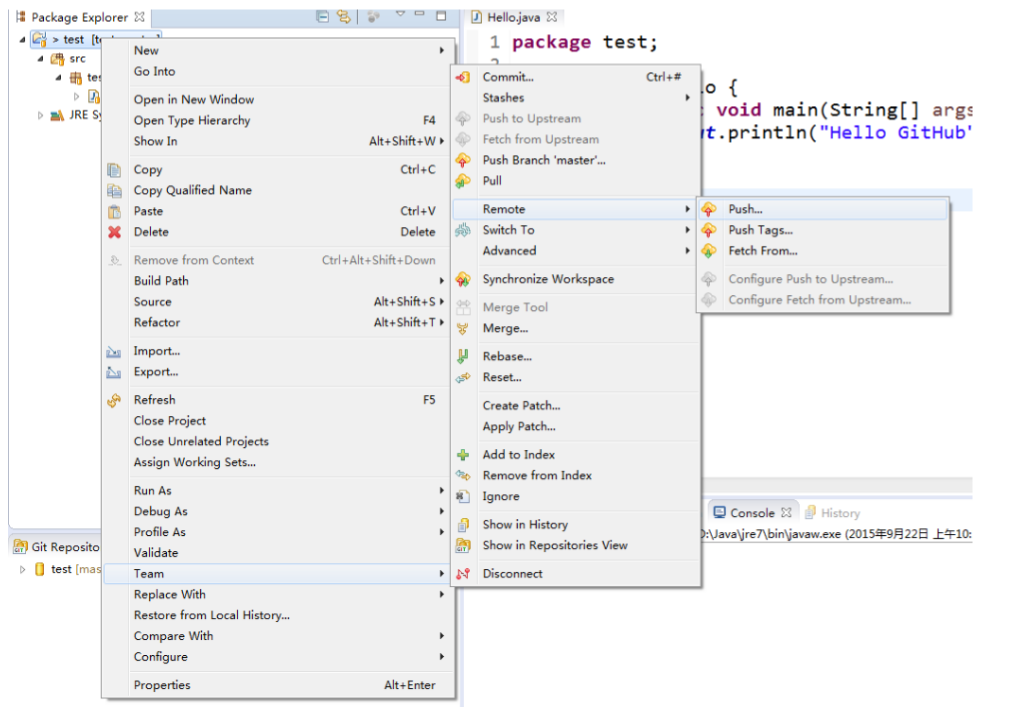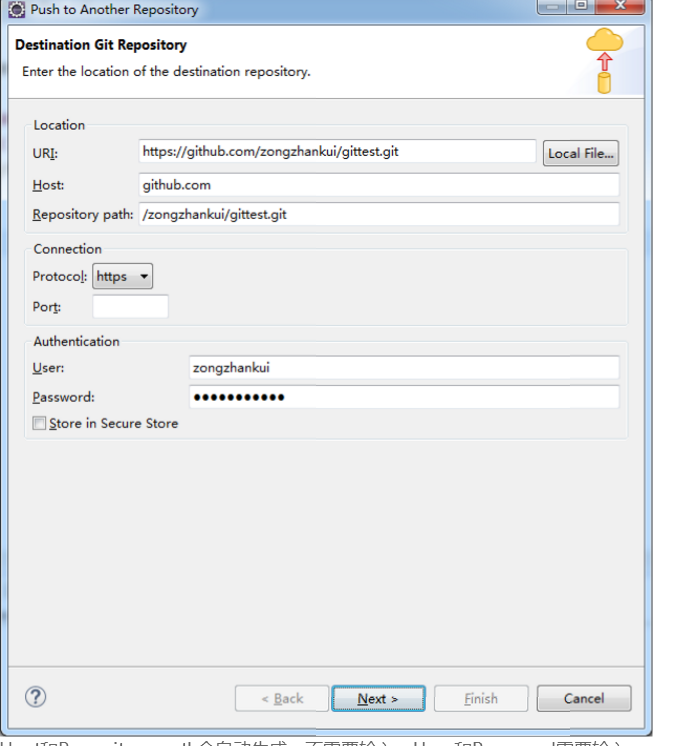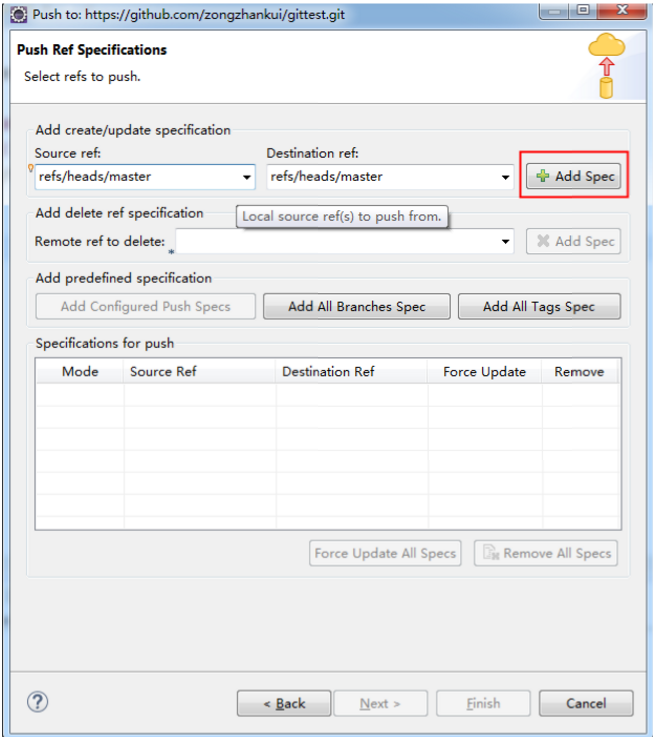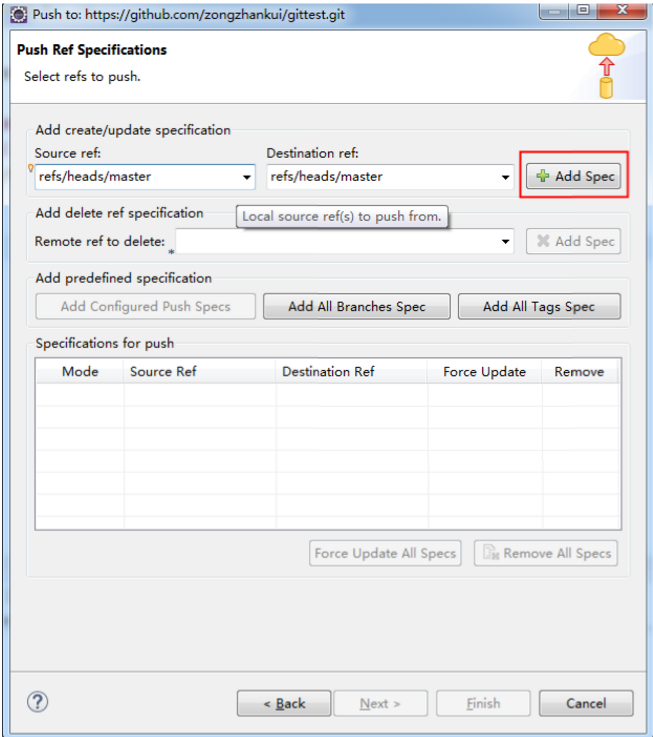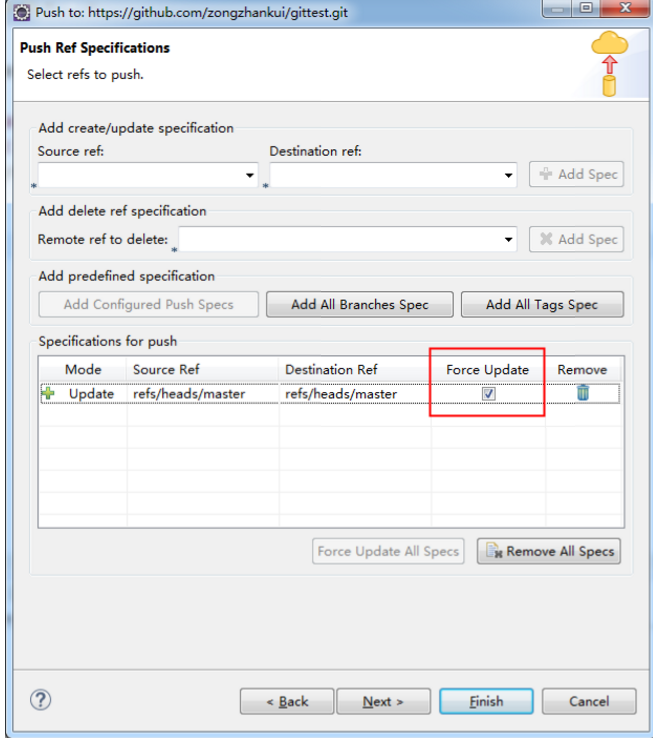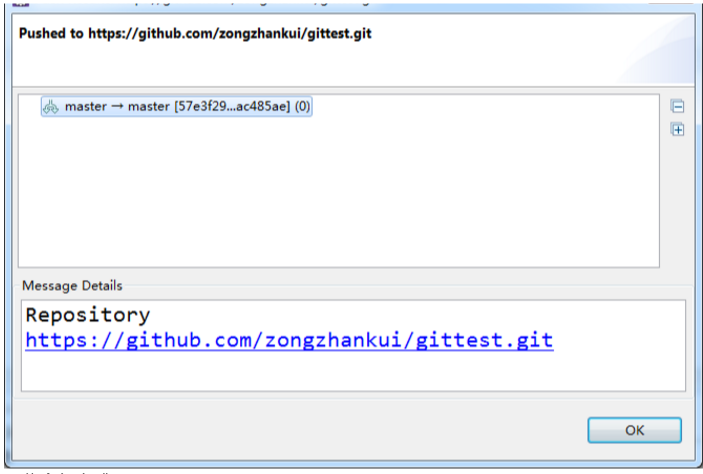Eclipse提交程式碼到GitHup
原文地址:http://blog.csdn.net/zongzhankui/article/details/48653731
1、在eclipse中安裝git外掛。
目前,比較新的eclipse中,一般都已經安裝好了git外掛,如何檢視自己的eclipse中是否有了git外掛呢。
help---》about eclipse
在上面的圖示中有了下圖的git圖示,就證明該eclipse中本身就有了git外掛。
2、註冊github賬號
3、設定ssh公鑰
4、在eclipse設定github資訊
需要在Window -> Preferences -> Team -> Git -> Configuration中配置GitHub的使用者資訊。
add entry。
插入兩次,第一次。key是user.name。value是自己的使用者名稱。
第二次,key是user.email。value是自己的郵箱。
5、在eclipse中建立Java專案(本文以Java專案為例,其他專案與此類似)。在專案名字上右鍵選擇Team -> Share Project:
6、點選Create Repository
7、完成後就在本機上建立了一個Git倉庫。此時專案中檔案會顯示問號小圖示。
8、此時就可以把程式碼提交到本地倉庫了,在專案上右鍵選擇Team -> Commit
9、可以選擇某個檔案提交,也可以選擇全部提交。Commit message為必填項。
10、點選Commit按鈕就可以把程式碼提交到本地倉庫。當然也可以點選Commit and Push按鈕提交程式碼到本地倉庫並上傳至GitHub。
如果點選的是Commit按鈕,接下來就要把程式碼Push到GitHub上。右鍵專案選擇Team -> Remote -> Push
11、輸入之前在GitHub上建立的Repository的URI
12、Host和Repository path會自動生成,不需要輸入。User和Password需要輸入。
下一步選擇分支,此處選擇master而不是HEAD。
13、然後點選Add Spec
14、點選完成,上傳成功。此時在GitHub上檢視程式碼是否已經上傳。
如果沒有上傳成功,可能是上一步沒有勾選Force Update。建議每次上傳都勾選。 (我之前就是因為沒有勾選,一直中找到不到原因,勾選後就可成功上傳)
15、至此全部完成。